Canvaを初めて使う方向けに、PC版での基本操作から仕事・SNS活用までを丁寧に解説してみました!
実際に在宅ワークでの使い方なども紹介しています。
Canva歴3年のママフリーランスが、初心者向けに「Canvaでできること・使い方・仕事への活かし方」をまとめました!
画像デザインだけじゃなく、動画編集までできるCanva。この記事では、基本の操作からPro機能、商用利用の注意点まで、まとめて解説しています。

小学生の娘もCanvaを使って楽しく制作しているので、初めての方も安心して使えるおすすめツールです!

このブログの写真や画像もCanvaを使っています!
▼在宅ワークしている私が次に狙っているアイテム!!めっちゃはかどりそう!

Canvaで何ができる?初心者に嬉しい5つの特徴
「デザインってセンスが必要そう…」「難しいソフトを使いこなせるか不安…」そんな初心者にこそCanvaはぴったりです。
ここでは、Canvaのうれしいポイントを5つにしぼってご紹介します。
テンプレートが豊富で選ぶだけでデザインが完成
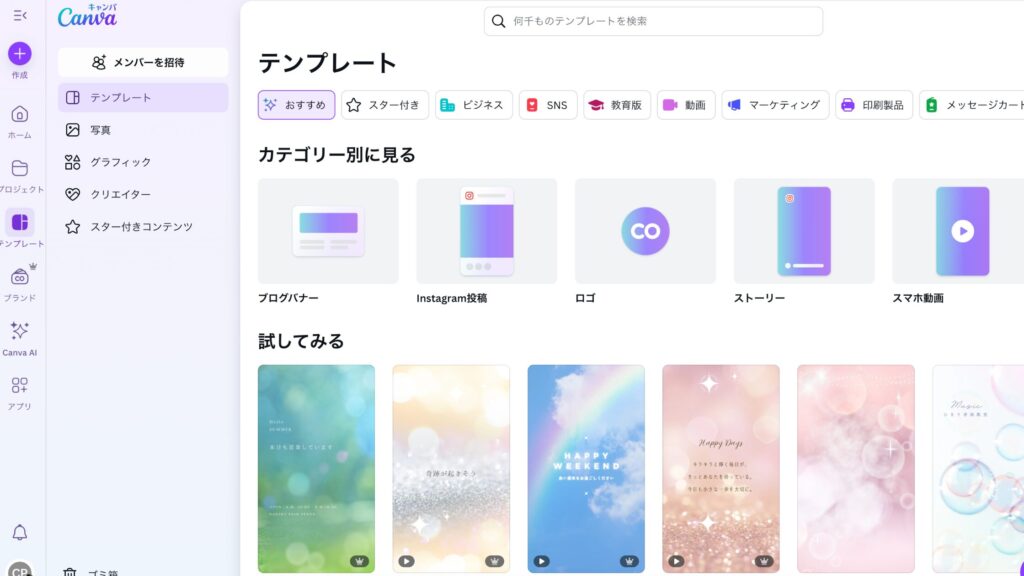
Canva最大の魅力は、プロが作成したおしゃれなテンプレートが豊富にそろっていることです。
SNS投稿、チラシ、YouTubeサムネ、名刺、プレゼンなど、あらゆる用途に対応したデザインが「選ぶだけ」で使えます!
写真・画像・素材はすべて内蔵で完結
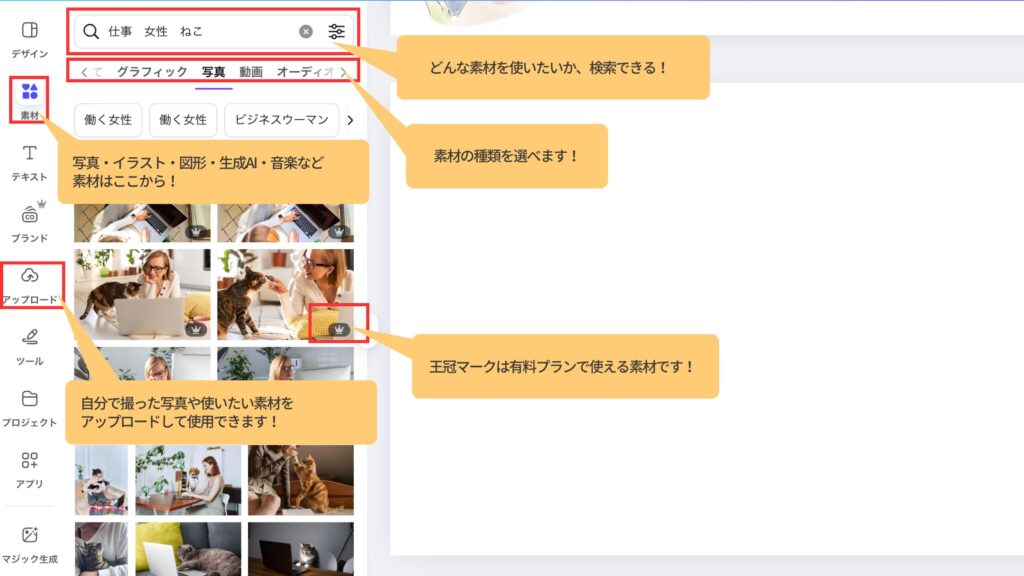
画像検索やフリー素材サイトを探し回らなくても、Canva内で完結できる点もうれしいポイントです。
Canvaには「素材」というカテゴリーがあり、写真・動画・イラスト・図形・音楽・生成AIなどを使用可能。
他のサイトに移動することなく、Canva内で始終操作できます。
スマホとPCで使えて場所を選ばない
Canvaはクラウド型なので、パソコンだけでなくスマホアプリでも使用できます。

通勤中に下書きを作成し、帰宅後にPCで仕上げる…なんて使い方も可能です。
無料でも十分使える素材・機能が充実
無料プランでも、かなり多くのテンプレートや素材が利用可能できます。
動画編集やアニメーションも無料の範囲で試せるため、まずは気軽に始めてみたいという方にもぴったりです。
直感的な操作で迷わないUI設計
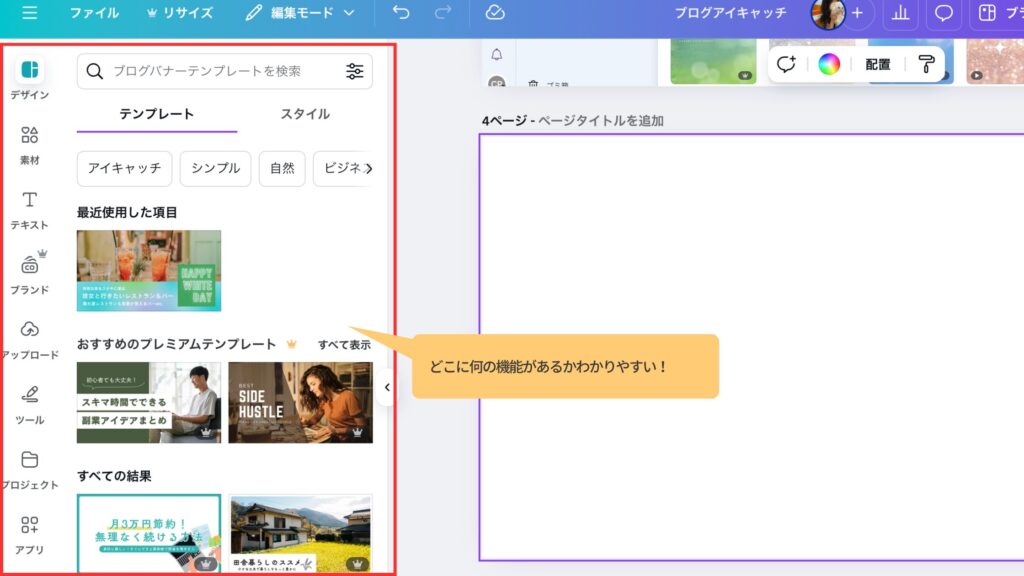
「ドラッグ&ドロップ」「クリックで編集」など、初心者でも戸惑わない操作性が特徴です。
Photoshopなどに比べると圧倒的にわかりやすく、説明書を読まなくても直感で使えます。

Photoshop使ったことあるけど、本当に難しかった・・・記憶がある。
Canva(PC版)基本操作をマスターしよう
ここでは、Canva初心者でも迷わず始められるPC版の基本操作を紹介します。
使い方の流れをつかめば、あとは応用も簡単です。
1. デザインサイズを選ぶ
Canvaにログインしたら、まずは作りたいデザインのサイズを選びましょう。
よく使うのは「Instagram投稿(縦長:1080×1350px)」「ブログバナー」などです。
あらかじめ、サイズが提供されているため、SNSごとの比率・用途によってのサイズ調整など細かなサイズ設定は必要ありません。

もちろん、カスタムサイズを選べば、好きなサイズでデザイン可能です。
2. テンプレートを選んでカスタマイズ
目的に合ったテンプレートを選び、好きな写真や文字を差し替えるだけで、あっという間に完成度の高いデザインが完成。
テンプレートは業種・用途ごとに分類されているので、「旅行」「仕事」など検索することでより、用途にマッチしたデザインに仕上がります。

まっさらな状態から、素材やフォントを組み合わせて、完全なオリジナルも制作可能です!
3. 画像や動画素材をアップロード
Canvaの素材を使うだけでなく、自分の写真や動画をアップロードして使うことも可能です。
家族写真やオリジナルのイラストを使いたいときにも便利です!
4. テキスト・図形・アイコンを追加
デザインに必要なテキストやアイコンも、画面左のメニューから簡単に追加できます。
フォントの種類も豊富で、日本語対応フォントも多数そろっています。
5. 完成したらダウンロード
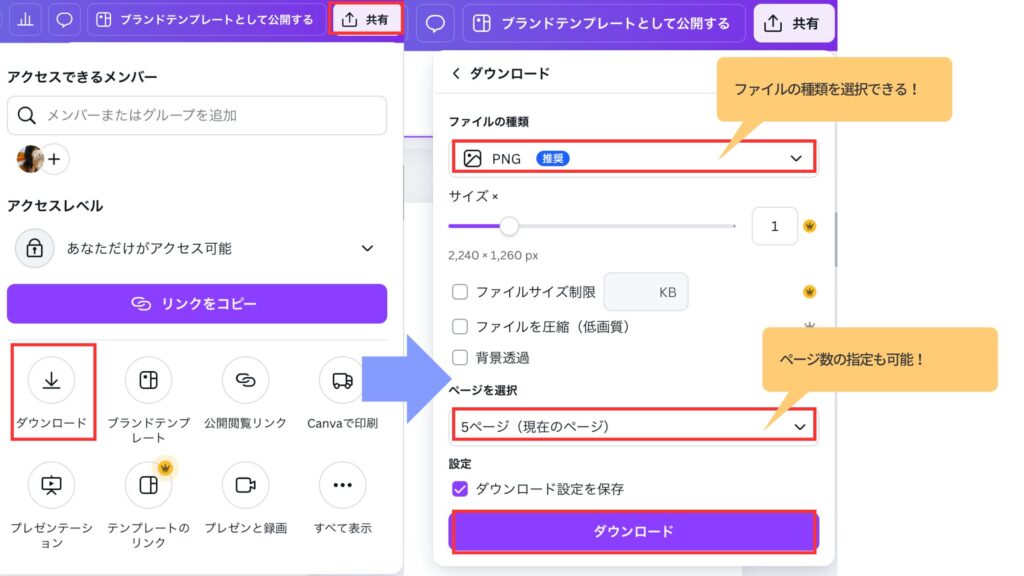
デザインが完成したら、右上の「共有」→「ダウンロード」から保存形式(PNG、JPG、PDF、MP4など)を選んで保存できます。
印刷物にも、SNS投稿にも対応しています。
▼実際にCanvaをつかって投稿画像を作りました!
▼ノート風のデザインを作ってみました!
ノート風のリングやページがめくれる素材、透過などを工夫して、ユーズド感のあるノートの表紙を作りました!
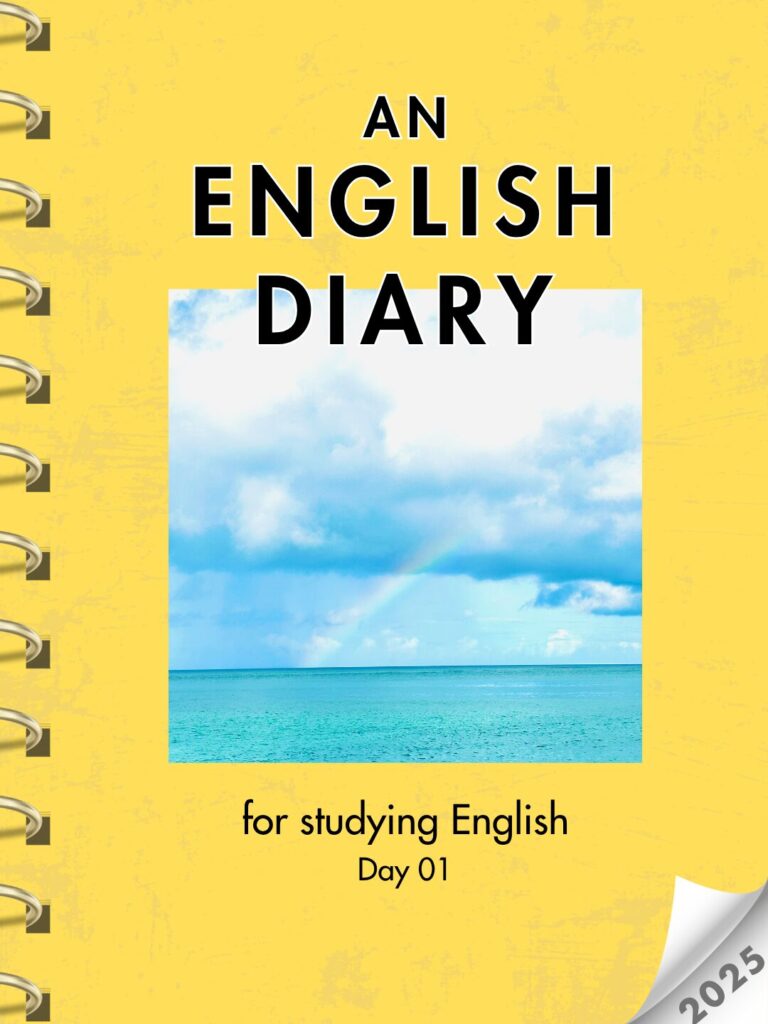
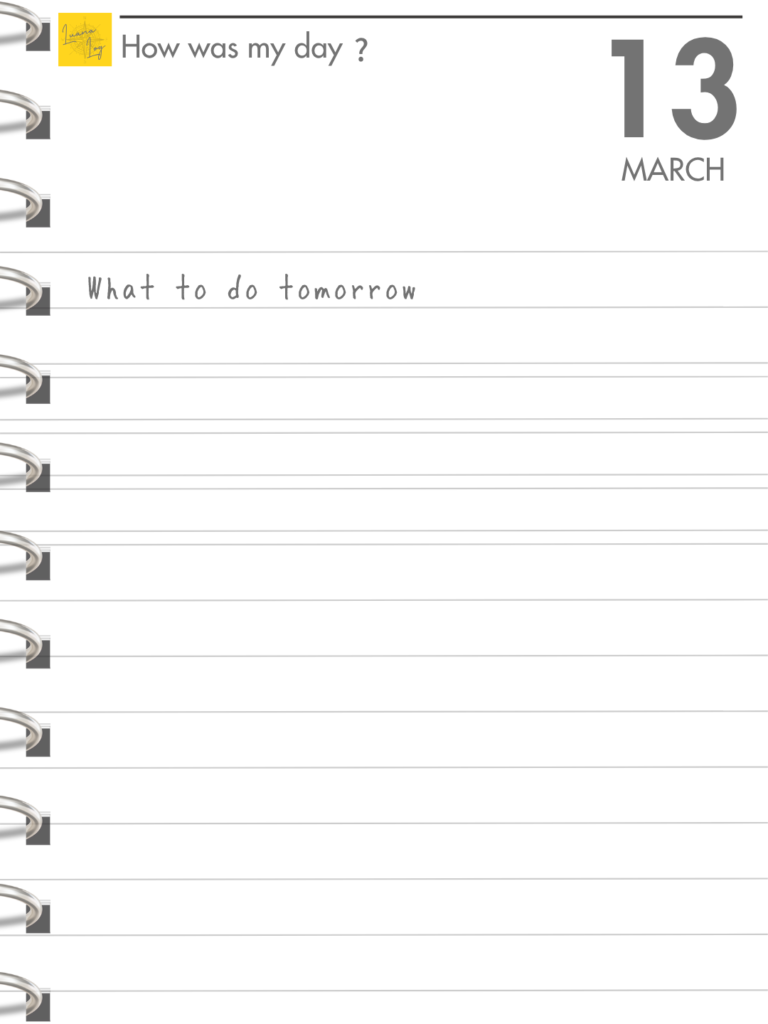
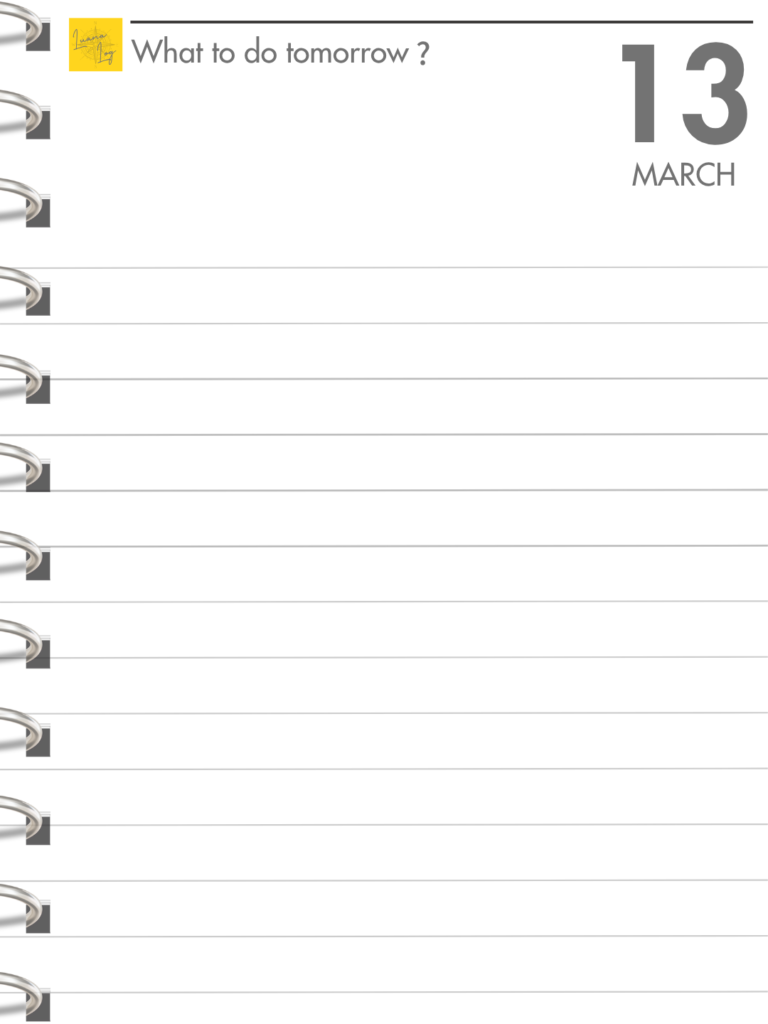
テンプレ活用で「時短&おしゃれ」が叶う理由
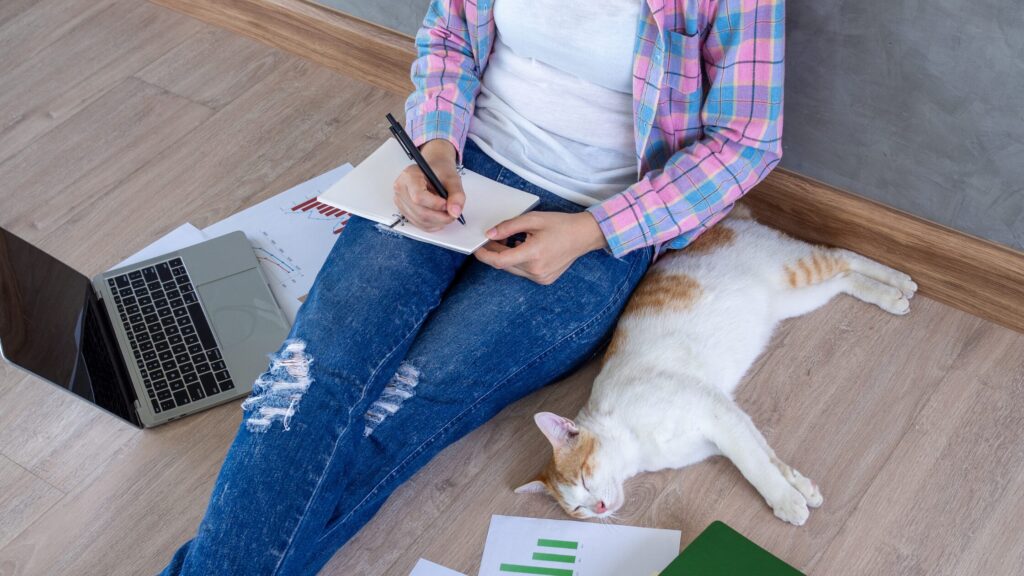
Canvaが初心者に選ばれる理由のひとつが「豊富なテンプレート」。
センスに自信がなくても、プロが作ったようなデザインがすぐに完成します。ここではテンプレートの選び方から、活用のポイントまでご紹介します。
テンプレート選びのコツ(フィルター活用)
テンプレートは「検索」機能で目的に合わせて絞り込めます。たとえば「Instagram リール」「結婚式 招待状」「教育 プレゼン」など、用途やキーワードで探すと◎。
さらにフィルターを使えば「無料のみ表示」「色」「スタイル」などでの絞り込みも可能。理想に近いテンプレートがきっと見つかります。
テンプレートからオリジナルデザインへのカスタマイズ
気に入ったテンプレートが見つかったら、テキストや色、画像を差し替えて自分好みにアレンジしてみましょう!
全体のレイアウトを活かしつつ、フォントやアイコンを変更するだけでもグッと個性が出ます。
1から作るよりも圧倒的に時短でき、クオリティも安定します。
Canva Proは必要?無料版との違いと選び方
Canvaには無料プランと有料の「Canva Pro」プランがあります。
無料でも多くの機能が使えますが、Proならではの便利な機能も。ここでは、特に動画編集や在宅ワークに活かせる違いを3つご紹介します。
背景削除機能の有無
Canva Proの目玉機能のひとつが「背景リムーバー(背景削除)」。
人物写真や商品画像の背景をワンクリックで削除できるため、アイキャッチ画像やサムネイルの作成が一気にプロっぽく仕上がります。
無料版にはこの機能がないため、画像の切り抜きにこだわりたい方にはProが◎。

背景削除機能はよく使っています!
素材・プレミアムフォントの使用
Canva内の写真・動画・イラスト素材は、Pro限定の素材がたくさんあります。
Pro限定の素材は王冠マークがついています!
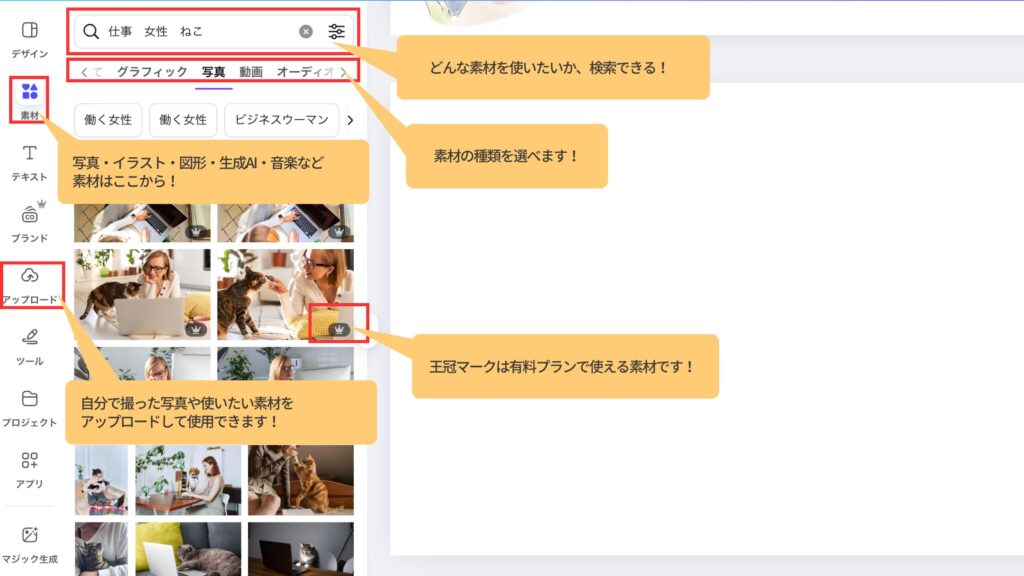
有料プランにすることで使用できる素材が増え、アイコンや装飾のバリエーションがぐっと広がり、デザインがより簡単・楽しくなります!
また、フォントも商用利用OKなものを含めPro限定の種類が豊富です。
デザインの幅が広がり、よりオリジナリティのある作品が作れます。
Canvaは商用利用できる?知っておきたい利用ルール
Canvaは商用利用に対応している便利なツールですが、使用素材の著作権や利用規約を正しく理解し、オリジナリティを加えたコンテンツ制作が大前提となります。
Canvaで作ったデザインを活かして収益化を目指す方は、ぜひこのルールをしっかり押さえておきましょう。
販売できるのはオリジナルデザインのみ
販売する商品を作成する場合は、オリジナルのデザインである必要があります。Canvaのコンテンツを単独で販売することはできません。
Canva:認められていることと、認められていないこと
無料プランでも商用利用できる?
Canvaの無料プランでも、商用利用は可能です。ただし、使用できる素材(写真・イラスト・アイコンなど)は、無料ライセンスに限られます。
たとえば、無料プランでも以下のような使い方はOKです:
- 自作のSNS投稿画像の発信
- 名刺やチラシの印刷
- ブログやYouTubeサムネイルの制作
一方で、有料素材やPro専用機能(背景透過・ブランドキットなど)は使用できません。
Canva素材を使う際の著作権とライセンスの注意点
Canvaで使用できる素材(写真・イラスト・アイコン・テンプレートなど)は、無料・Pro問わず商用利用が可能ですが、著作権とライセンスに関してはいくつかのルールが定められています。
以下は、Canvaで素材を使う際の注意点です:
- AI生成画像の販売: Canva内で生成したAI画像は、商用利用が可能です。
- テンプレートのそのまま販売・再配布: 禁止されています。テンプレートを使う場合は、自分の要素を加えてオリジナルにする必要があります。
- 素材を使ったデザインの販売: 画像やイラストを使用する際は、テキストや構図などにオリジナリティを持たせたデザインであることが前提です。
たとえば、テンプレートのケースです。
OKなケース:
- 自分で作成したCanvaテンプレートをCanva上で共有リンクとして販売
- オリジナルの要素を加えたデザインを、画像やPDF形式で納品・販売
NGなケース:
- Canva公式テンプレートをそのままダウンロード→PDF化して販売
- 他人が作ったテンプレートをコピーして再販
Canva公式でも、「テンプレートの再販は不可」「オリジナルコンテンツとしての変化が必要」と明記されています。

あくまで自己責任で、Canvaのライセンスガイドラインを遵守しましょう。
初心者がよくつまずくポイントQ&A
Canvaを使い始めたばかりの人が「よくある困りごと」をQ&A形式でまとめました。
事前に知っておくと、スムーズに操作できます。
Q1. Canvaで作ったデザインをスマホとPCで共有できますか?
同じアカウントでログインしていれば、スマホアプリとPCの両方でデザインを共有・編集できます。
クラウド上に保存されるため、どこからでもアクセス可能です。
Q2. フォントが勝手に変わってしまうのはなぜ?
Pro専用フォントを使用していて無料ユーザーが編集した場合、自動的に別のフォントに置き換わることがあります
また、他人と共有している場合も同様です。
Q3. デザインが重くて動かない…どうすれば?
PCやブラウザのメモリ不足が原因のことが多いです。
タブを閉じる、ブラウザを再起動する、不要な素材を削除するなどの対策がおすすめです。
Q4. 保存したはずのデザインが消えた?
Canvaは自動保存機能がありますが、インターネット接続が不安定だと保存されないこともあります。
編集中は、画面上の「保存済み」表示を確認するようにしましょう。
また、もし保存前のデザインに変更したいときは、有料機能になりますが、ファイル>バージョン履歴から、過去のデザインに戻すことが可能です
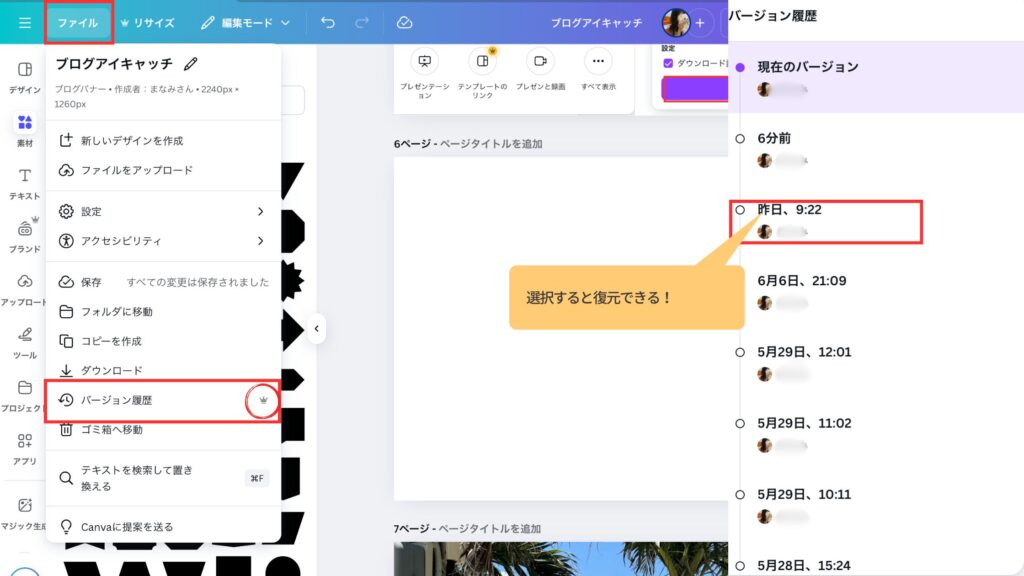
Q5. PDFで保存したら画質が落ちた気がする…
ダウンロード時の形式や設定によって画質が変わります。
高画質で保存したい場合は、「PDF(印刷)」や「PNG形式(高画質)」でのダウンロードを選びましょう。
実例で見る!在宅ワークで使えるCanva活用法

ここでは、筆者が実際にCanvaを活用して行っている在宅ワークでの事例を紹介します。
SNS投稿や動画制作など、幅広い用途で活用できるCanvaの魅力を体感してみてください。
インスタグラム投稿画像
Canvaでは、Instagramの投稿サイズを選ぶだけで、テンプレートからおしゃれなデザインがすぐに作れます。
投稿内容に合わせてフォントやアイコンを変えるだけで、初心者でもプロっぽく仕上がります。
また、デザインに困ったときはテンプレートを参考にすることあります!
テンプレートの一部を投稿デザインに採用するなど、「なんかひと味追加したい!」「新しいデザインにしたい!」という時にも助かっています!
リールなどの動画編集
Canvaは動画編集も可能です。
アニメーション機能もあり、フォントや素材に動きをつけられます。
自動で字幕をつけられる機能もあり(一部日本語の調整は必要ですが)、時短しながらの作成が可能です。
ブログアイキャッチ・画像制作
ブログにもCanvaは役立っています!
アイキャッチやバナー制作など、自分の好みのサイズを設定して制作可能。
オリジナル写真に、他者が写っている時や子供の顔出しをしたくない時など、素材やボカシなどを使って隠すこともあります。
デザインを保存して置けるので、写真を差し替えるだけなど、統一感をもたせられる点も気に入っています!
まとめ|まずはCanvaで試して、自分のスタイルを見つけよう

Canvaは初心者でも直感的に操作でき、在宅ワークやSNS発信にすぐに役立てられるツールです。
最初はテンプレートを使って真似するだけでもOK。慣れてきたら、自分のテイストに合わせてカスタマイズしていきましょう。
まずは無料版でも、Canvaで何か作ってみるところから始めて、自分のスタイルを見つけてみてくださいね。

在宅ワークや副業に興味のある方は、こちらの記事で紹介している本もおすすめです!




